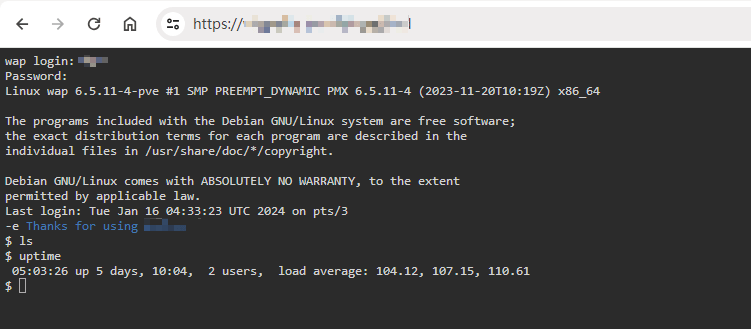纯 IPv6 LXC 容器使用备忘 连接 SSH,需要本地网络支持 IPv6,或者连接支持 IPv6 的 VPS 连接通后使用。
ssh root@2400:xxx:xxx:xxx::xxx
# 指定端口
ssh root@2400:xxx:xxx:xxx::xxx -p5422另外,可以通过 ttyd 实现网页 SSH,并且使用 cloudflare 打开代理,使支持 ipv4 和 ipv6,随时随地访问,完美!
# 1. 安装 ttyd
wget https://github.com/tsl0922/ttyd/releases/download/1.7.4/ttyd.x86_64 -O /usr/sbin/ttyd
chmod +x /usr/sbin/ttyd
# 查看版本号
ttyd -v
# 2. 测试
ttyd -W --ipv6 -p 2086 bash
# 使用支持 ipv6 的网络访问
http://[2400:xxx:xxx:xxx::xxx]:2086
# 3. 优化
# 3.1. 安全设置
ttyd -W --ipv6 -c demo:196000.xyz -p 2086 login
# -W 客户端可以输入,不然 shell 只能连接不能输入命令
# --ipv6 支持 IPv6 连接
# -c 客户端连接需要账号密码验证,格式为 用户名:密码
# -p 监听端口
# login 连接后需要系统登录才可使用 shell
# 3.2. 设置系统服务
# 新建服务
systemctl edit --force --full ttyd.service
# 粘贴以下内容,ctrl+x 点 y 回车保存退出
[Unit]
Description=ttyd
After=network.target
[Service]
ExecStart=/usr/sbin/ttyd -W --ipv6 -c demo:196000.xyz -p 2086 login
[Install]
WantedBy=multi-user.target
# 编辑
# /etc/systemd/system/ttyd.service
# systemctl daemon-reload
# 3.3. 开机启动
# 设置自启
systemctl enable ttyd
systemctl start ttyd
systemctl status ttyd
# 3.4. 使用 nginx 反向代理
# 二级目录,可实际需要改根目录或其它路径
location ~ ^/ttyd(.*)$ {
proxy_http_version 1.1;
proxy_set_header Host $host;
proxy_set_header X-Forwarded-Proto $scheme;
proxy_set_header X-Forwarded-For $proxy_add_x_forwarded_for;
proxy_set_header Upgrade $http_upgrade;
proxy_set_header Connection "upgrade";
proxy_pass http://127.0.0.1:2086/$1;
}
# 3.5. 使用域名访问并套 cloudflare 打开代理,使支持 ipv4 和 ipv6 访问
https://www.example.com/ttyd